如何解决笔记本键盘无法响应的问题
 发布于2025-01-19 阅读(0)
发布于2025-01-19 阅读(0)
扫一扫,手机访问
据悉,一些在刚买笔记本的朋友,对笔记本不是太熟悉,刚买回来觉得好好的,可是之后就打不出字来了,这是怎么一回事呢?一些用户会以为是购买的笔记本有问题,其实也不一定是那样,为此,小编给大家整理了笔记本键盘没反应的解决方法。
笔记本键盘失灵怎么回事?这里的笔记本键盘失灵有2种情况,其中一种是比较常见的按字母键会显示成数字的情况发生,另一种情况是,出现笔记本键盘失灵,按下去没任何反应,那么该怎么去解决笔记本键盘没反应呢?下面,小编就来跟大家说说笔记本键盘失灵该怎么解决。
笔记本键盘失灵
第一步:检查硬件设备
如果是台式电脑,检查键盘的连接线、插口,如果是USB接口的换个USB插口试试;
如果是笔记本电脑,外接一个键盘试试
开始 - 运行(输入regedit)- 确定或者回车,打开注册表编辑器
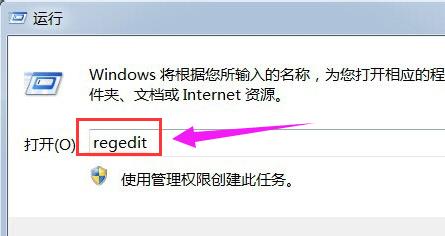
键盘图-1
在注册表编辑器中,我们依次展开HKEY_LOCAL_MACHINE\SYSTEM\CurrentControlSet。
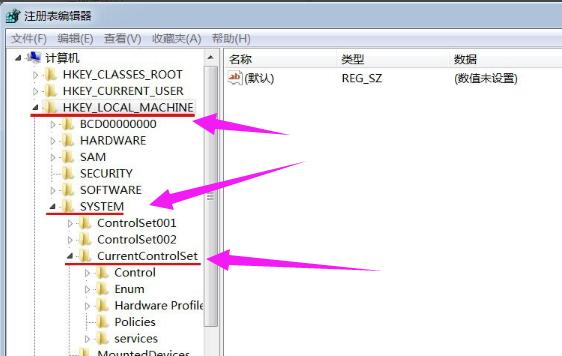
笔记本图-2
在CurrentControlSet展开项下再依次展开:Control\Class
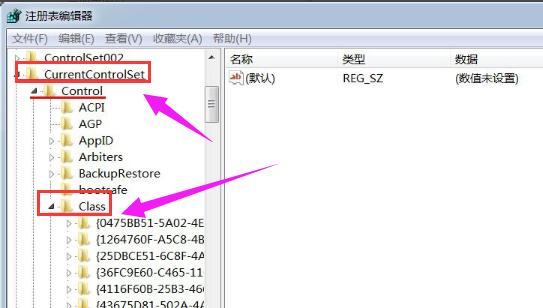
键盘没反应图-3
在Class的展开项中找到:
{4D36E96B-E325-11CE-BFC1-08002BE10318}
并左键单击:
{4D36E96B-E325-11CE-BFC1-08002BE10318};
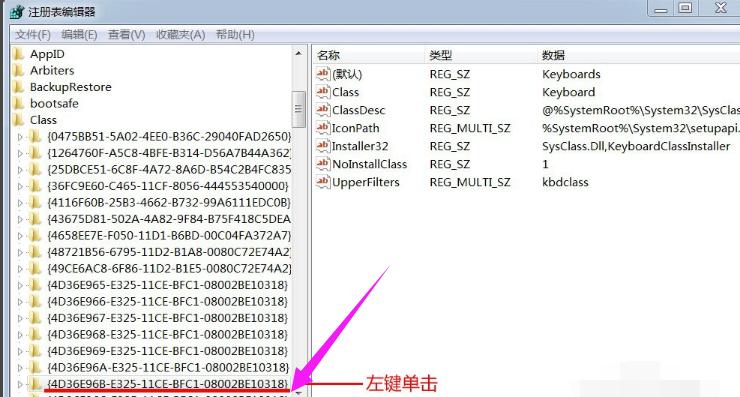
笔记本图-4
在{4D36E96B-E325-11CE-BFC1-08002BE10318}右侧窗口找到:UpperFilters项,并右键单击:UpperFilters,在下拉菜单中点击:删除;
重启计算机。
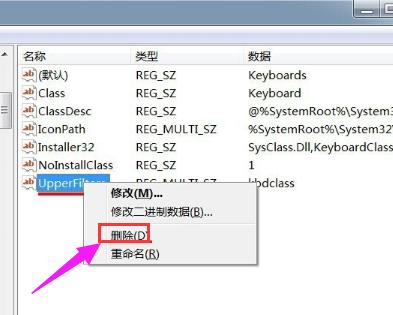
键盘图-5
重启计算机后,
右键桌面计算机 - 属性 - 设备管理器,点击:键盘,再右键点击:PS/2标准键盘 - 属性
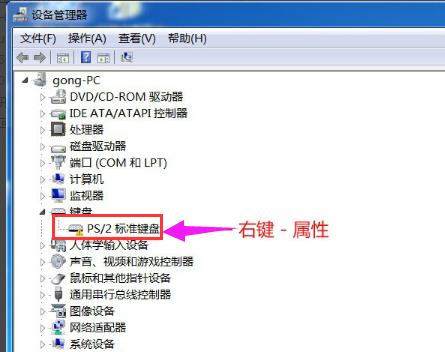
键盘图-6
在PS/2标准键盘,属性窗口的设备状态栏,我们可见:该设备无法启动。
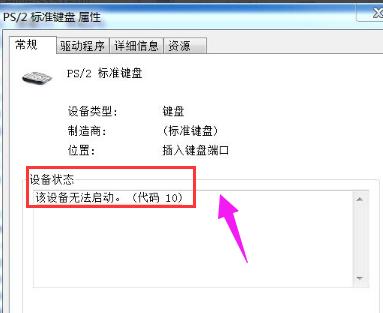
键盘图-7
再打开注册表编辑器,用上述方法找到:
{4D36E96B-E325-11CE-BFC1-08002BE10318};
左键点击:
{4D36E96B-E325-11CE-BFC1-08002BE10318},在其对应的右侧窗口,右键空白处 - 新建(N)- 字符串值(S)
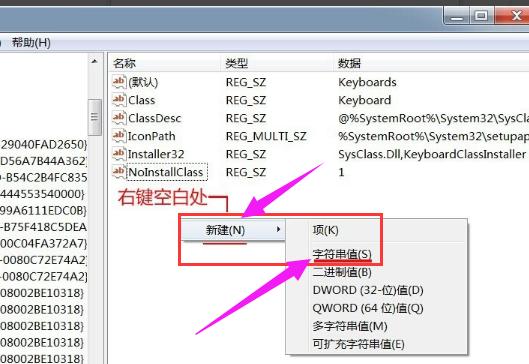
笔记本图-8
把新建的字符串值项命名为:UpperFilters
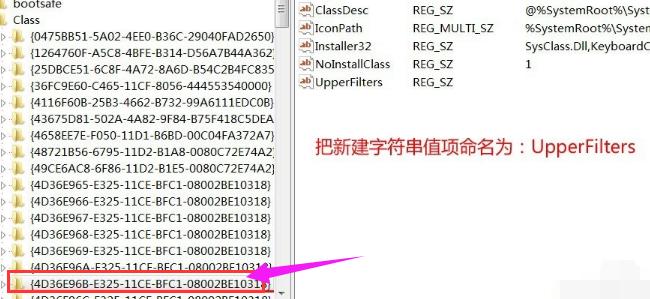
键盘没反应图-9
左键双击:UpperFilters,在弹出的编辑字符串窗口的数值数据(V)栏中输入:kbdclass,再点击:确定
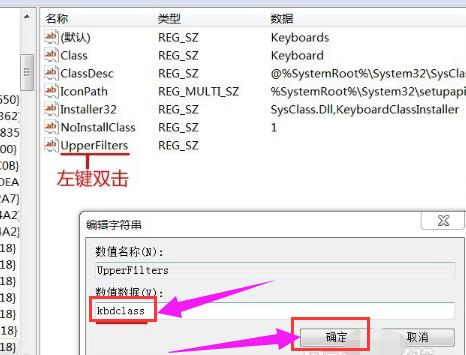
键盘图-10
UpperFilters项数值数据(V)为:kbdclass,退出注册表编辑器。
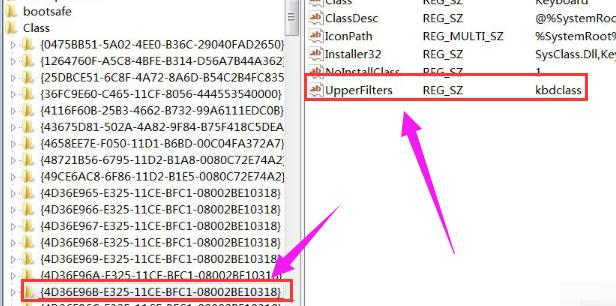
键盘失灵图-11
重新启动计算机,键盘恢复到了正常状态。
以上就是解决笔记本键盘没反应的操作方法了。
产品推荐
-

售后无忧
立即购买>- DAEMON Tools Lite 10【序列号终身授权 + 中文版 + Win】
-
¥150.00
office旗舰店
-

售后无忧
立即购买>- DAEMON Tools Ultra 5【序列号终身授权 + 中文版 + Win】
-
¥198.00
office旗舰店
-

售后无忧
立即购买>- DAEMON Tools Pro 8【序列号终身授权 + 中文版 + Win】
-
¥189.00
office旗舰店
-

售后无忧
立即购买>- CorelDRAW X8 简体中文【标准版 + Win】
-
¥1788.00
office旗舰店
-
 正版软件
正版软件
- 发布正式版的Win101909的详细介绍在何时?
- 在微软推出了Windows101909测试版后,更新的功能给大家带来了更好的体验。现在大家一定都在期待1909正式版什么时候发布吧。小编就来和大家分享一下目前关于1909正式版的发布时间。win101909正式版什么时候发布:答:win101909正式版将于11月面向公众推出。在微软大批量推送Win101903系统之后,又要开始新版本Win101909版的发布和推送了。微软2019年第二个主要Win10系统功能型更新。代号为1909,现在正式称为2019Win10更新十一月版。这个版本功能更新不会太多,只
- 8分钟前 详细介绍 发布时间 Win 正式版 0
-
 正版软件
正版软件
- 希沃软件的安装需要哪种操作系统?
- 不少用户都会使用希沃系统来作为日常的教育的操作,其中想要正常使用希沃系统的话我们就需要安装最低是win7的系统才可以正常运行,当然win10和win11也是可以的。电脑安装希沃要求什么系统答:最低要求是win7的系统。1、由于XP系统无法满足希沃白板5的安装与运行所需,因此这两者之间并无关联性可言。2、某些特定软件往往对其版本有着较高的要求,只有与之相匹配才能实现正常的启动和操作功能。3、因此,在您希望安装并使用希沃白板时,务必确保所使用的计算机系统具备win7及以上版本。4、这样一来,方可顺利实现希沃白
- 13分钟前 系统要求 电脑安装 希沃 0
-
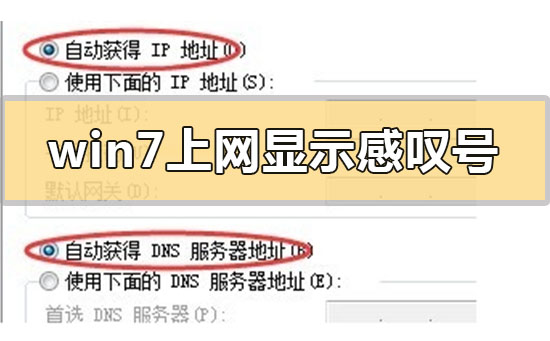 正版软件
正版软件
- 如何解决Win7上网连接出现感叹号的问题
- 如果我们使用的电脑安装的是win7操作系统的话,有的情况下可能会出现win7上网的时候显示感叹号的图标。很多小伙伴对于这种问题不知道应该怎么解决。小编觉得这种问题我们可以通过在网络检测修复中进行自行检测。或者是检查一下是不是硬件设备的问题。详细解决步骤就来看下小编是怎么做的吧~win7上网显示感叹号怎么解决1、在网络连接中,通常使用静态IP和动态IP两种方式;如果使用静态IP地址,突然出现黄叹号提示,那很可能是你得IP地址被占用,一般情况会提示:IP冲突2、在IP冲突的时候,请“打开网络和共享中心--本地
- 28分钟前 win 解决 上网 0
-
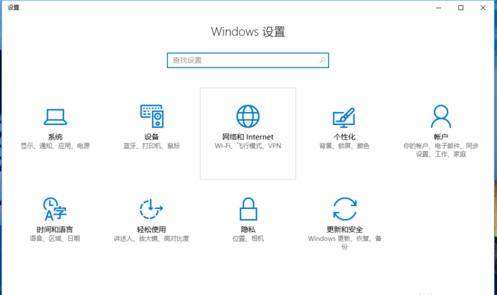 正版软件
正版软件
- Win10如何设置热点? 打开Win10的热点设置方法步骤
- win10系统在win7系统的基础上增加了很多实用的功能,其中win10热点功能就很受用户的欢迎,但是仍然有部分用户不知道win10怎么开启热点,别着急,下面就来看看小编是怎么操作的吧!随着时代的发展,现在大家基本都拥有了多种数码产品,很多数码产品需要使用wifi或者热点才能上网,我们现在使用的win10系统是可以开热点的,但是很多朋友不知道win10开热点的方法,下面小编就来告诉你怎么让win10开热点。怎么让win10开热点1.进入win10桌面,按键盘上的win+i键位,打开windows设置界面,
- 38分钟前 热点 win10 win10热点 win10开热点 0
-
 正版软件
正版软件
- 用于使用无线网卡的操作指南
- 如今我们要用到电脑的地方实在是越来越多了,而电脑如果没有网的话,就像一台没有太多用处的机器一样,新入手无线网卡连接电脑后安装驱动,并搜索无线信号,输入无线网络的接入秘钥后,无线网卡就可以正常使用了。下面,小编给大家带来了无线网卡的图文。无线网卡是终端无线网络的设备,是不通过有线连接,采用无线信号进行数据传输的终端。它的使用非常方便,可以随身携带,随时随地的上网,但也有网速较慢的缺点,那无线网卡如何使用?下面,小编跟大家介绍无线网卡的使用方法。无线网卡如何使用将无线网卡接入电脑,在电脑系统的桌面选中计算机图
- 53分钟前 无线网络 无线网卡 网卡 使用网卡 0
最新发布
-
 1
1
- KeyShot支持的文件格式一览
- 1683天前
-
 2
2
- 优动漫PAINT试用版和完整版区别介绍
- 1723天前
-
 3
3
- CDR高版本转换为低版本
- 1868天前
-
 4
4
- 优动漫导入ps图层的方法教程
- 1722天前
-
 5
5
- ZBrush雕刻衣服以及调整方法教程
- 1718天前
-
 6
6
- 修改Xshell默认存储路径的方法教程
- 1734天前
-
 7
7
- Overture设置一个音轨两个声部的操作教程
- 1712天前
-
 8
8
- PhotoZoom Pro功能和系统要求简介
- 1888天前
-
 9
9
- CorelDRAW添加移动和关闭调色板操作方法
- 1761天前
相关推荐
热门关注
-

- Xshell 6 简体中文
- ¥899.00-¥1149.00
-

- DaVinci Resolve Studio 16 简体中文
- ¥2550.00-¥2550.00
-

- Camtasia 2019 简体中文
- ¥689.00-¥689.00
-

- Luminar 3 简体中文
- ¥288.00-¥288.00
-

- Apowersoft 录屏王 简体中文
- ¥129.00-¥339.00